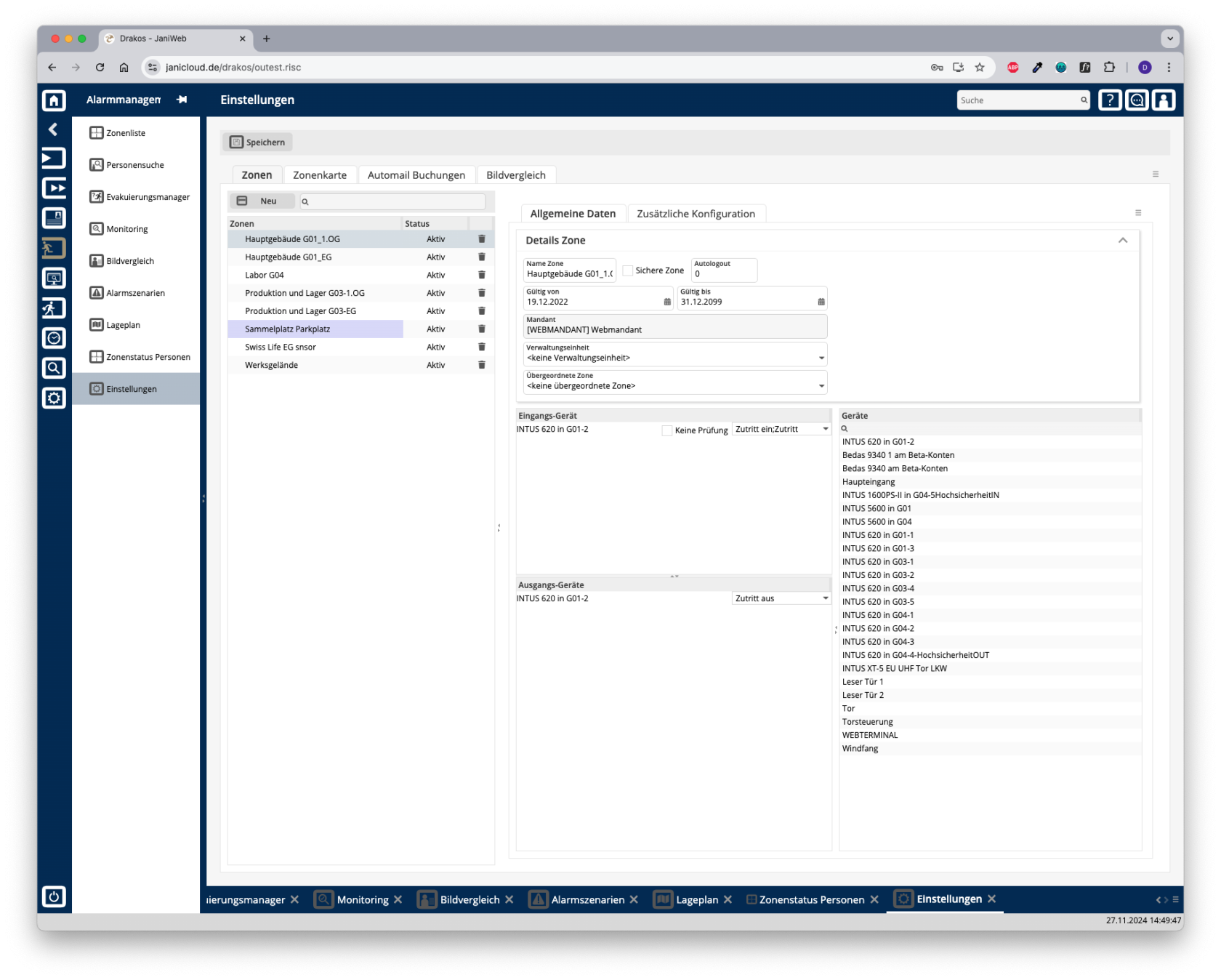Einstellungen
Über das Menü Einstellungen können Sie diverse Einstellungen (Zonen, Lagepläne, Bildvergleich) in Bezug auf das Alarmmanagement vornehmen.
Zonen
Im Reiter Zonen haben Sie die Möglichkeit die hinterlegten Zonen zu verwalten.
Um eine neue Zone anzulegen, drücken Sie auf Neu. Anschließend können Sie die neue Zone benennen und entscheiden, ob es sich um eine sichere Zone handelt. Sichere Zonen werden in der Zonenliste blau hinterlegt und in einem Notfall relevant. Für die Erstellung einer Unterzone wählen Sie in der Liste der Zonen die übergeordnete Zone aus und drücken Neu.
Zonen werden über Eingangs- und Ausgangsgeräte definiert. Pro Terminal können mehrere Buchungsarten gewählt werden, mit der die Person in die Zone gelangt bzw. diese wieder verlässt. Via Drag&Drop können Sie Eingangs- und Ausgangsgeräte für die Zone definieren. Über das Drop-Down-Menü können Sie die Buchungsarten auswählen. Im Feld Autologout können Sie einen Wert in Minuten angeben, nach dem Personen automatisch aus der Zone gebucht werden sollen.
Sobald Sie fertig sind, bestätigen Sie Ihre Einstellungen mit Speichern.
Um eine Zone zu löschen, benutzen Sie das Mülleimer-Symbol links neben der Zone in der linken Liste.
Zonenkarte
Im Reiter Zonenkarte können Sie Grundrisse (z.B. Werkspläne) hochladen und auf darauf die Geräte sowie Zonen platzieren.
Um einen neuen Grundriss zu erstellen, drücken Sie auf Hochladen. Wählen Sie nun die Datei des Grundrisses. Es ist möglich, mehrere Grundrisse hochzuladen. Zwischen den verschiedenen Grundrissen können Sie über das Drop-Down-Menü Grundriss auswählen wechseln. Zum Löschen des Grundrisses drücken Sie Löschen.
Sie können Zonen oder Geräte auf dem Grundriss platzieren. Wählen Sie dafür die entsprechende Zone und das entsprechende Gerät aus und ziehen Sie beides auf den Grundriss. Mit rechter Maustaste bestimmen Sie, um welches Gerät es sich handelt.
___________________________________________________________________________
TIPPS
Um den Grundriss zu vergrößern oder zu verkleinern, benutzen Sie den Schieberegler über dem Grundriss.
Automail Buchungen
Im Reiter Automail Buchungen können Sie Buchungsereignisse definieren, über die Sie im Falle ihres Eintritts per E-Mail informiert werden.
Erstellen Sie eine Kombination aus Buchungsart, Fehler und Gerät(egruppe), bei der Sie bei Eintritt des Buchungsszenarios per E-Mail an die hinterlegte E-Mail-Adresse informiert werden möchten. Über Hinzufügen können weitere Kombinationen hinterlegt werden.
Bildvergleich Einstellungen
Im Reiter Bildvergleich können Sie Konfigurationen für einen Bildvergleich einstellen.
Um eine neue Konfiguration für einen Bildvergleich zu erstellen, drücken Sie auf Neu. Wählen Sie anschließend den Namen und den Standort, an dem der Bildvergleich benötigt wird. Über den Standort wird die Sichtbarkeit der Konfiguration bestimmt.
Wählen Sie die Geräte aus, die durch den Bildvergleich überwacht werden sollen (Mehrfachauswahl ist möglich). Zusätzlich wählen Sie die Buchungsarten, die überwacht werden sollen (Mehrfachauswahl ist möglich).
Bitte wählen Sie ebenfalls die Anzeigedauer für die Bildanzeige aus – diese wird in Sekunden angegeben.
Abschließend bestimmen Sie welche Zusatzinformationen im Bildvergleich mit angezeigt werden sollen.
Bestätigen Sie Ihre Einstellungen mit Speichern.
___________________________________________________________________________
TIPPS
Sie können sich über den Reiter Liste im Menü Bildvergleich die Bilder als fortlaufende Liste anzeigen lassen. Alternativ dazu können Sie sich über den Reiter Bild nur das Bild der zuletzt am Gerät gebuchten Person anzeigen lassen.